DVD
- 1. Converti Video in DVD+
-
- 1.1 Convertire MP4 su DVD
- 1.2 Masterizzare Premiere su DVD
- 1.3 Masterizzare iMovie su DVD
- 1.4 Masterizzare VLC su DVD
- 1.5 Convertire MKV su DVD
- 1.6 Masterizzare MOV su DVD
- 1.7 Masterizzare MP4 su DVD
- 1.8 Masterizzare MP4 su DVD
- 1.9 Masterizzare un AVI su DVD
- 1.10 Creare DVD da MP4
- 1.11 Convertire VOB su DVD
- 1.12 Convertire M4V in DVD
- 1.13 Masterizzare iPlayer BBC su DVD
- 2. Converti DVD in Altri Formati+
-
- 2.1 Convertire VHS a MP4
- 2.2 Trasmettere DVD su Chromecast
- 2.3 Convertire DVR in MP4
- 2.4 Convertire MXF a MP4
- 2.5 Convertire DVD in MP4
- 2.6 Convertire DVD in MKV
- 2.7 Convertire MXF in MOV
- 2.8 Convertire DVD in AVI
- 2.9 Convertire Facilmente VRO in MP4
- 2.10 Convertire DV in MP4
- 2.11 Windows DVD Maker Masterizza MOV
- 2.12 Masterizzatore DVD su DVD
- 2.13 Convertitori Gratuiti DVD in MP4
- 2.14 DVD su iPad
- 2.15 Convertire VOB in MKV
- 2.16 Convertire VOB in MPEG
- 2.17 Convertire VOB in WMV
- 2.18 Come Convertire i DVD in AVI Facilmente e Gratuitamente
- 3. Masterizzatori DVD+
- 4. Altri Consigli per DVD+
-
- 4.1 DVD Player
- 4.2 Convertire Film in 8mm
- 4.3 Riprodurre DVD con Windows 10
- 4.4 Guida ai Formati File Videocamera
- 4.5 Compressione DVD
- 4.6 Convertitore NTSC in PAL
- 4.7 Riprodurre Video JVC su Mac
- 4.8 Convertitore PAL a NTSC
- 4.9 Toast Alternativo per Windows
- 4.10 Trasferire file dalla fotocamera
- 4.11 Come Riprodurre File VOB
- 4.12 Convertitore DVD in iTunes
- 4.13 AnyDVD per Mac
- 4.14 Convertire MOD in MP4
- 4.15 Come scaricare DVD sul computer su Windows / Mac
- 4.16 Come trovare facilmente le migliori alternative gratuite al software Nero Burning
Le 2 migliori soluzioni per convertire DVD in Vimeo online gratuitamente
da Nicola Massimo • 2025-10-23 19:14:55 • Soluzioni comprovate
Se vuoi caricare facilmente un DVD su Vimeo, questo è l'articolo che fa per te. Vimeo è terzo dopo YouTube e DailyMotion in termini di popolarità. Qui potrai goderti un sacco di video di alta qualità solo con un navigatore e una connessione a Internet. Ancora meglio, molte applicazioni di terze parti possono aiutarti a caricare o scaricare i video di Vimeo direttamente sul tuo dispositivo. Tuttavia, caricare un DVD su Vimeo non è possibile perché Vimeo non supporta il formato DVD. La mossa più intelligente è quindi quella di convertire i DVD in Vimeo con un ripper di DVD. Continua a leggere per scoprire come farlo facilmente.
- Parte 1. Miglior convertitore da DVD a Vimeo: Come convertire DVD in Vimeo su Windows e Mac
- Parte 2. Come convertire DVD in Vimeo con Pavtube
- Parte 3. Come caricare un DVD su Vimeo
Parte 1. Miglior convertitore da DVD a Vimeo: Come convertire DVD in Vimeo su Windows e Mac
Se vuoi convertire DVD in Vimeo con una qualità originale al 100%, raccomando Wondershare UniConverter. Con questo ripper di DVD, non importa se il DVD è protetto da copia o meno. Wondershare DVD Ripper li converte. Puoi convertire DVD in Vimeo, YouTube, Facebook, Instagram e altri oltre 1000 formati audio/video. Inoltre, puoi modificare il DVD tagliando, ritagliando, aggiungendo sottotitoli, applicando effetti, ecc. In più, UniConverter può caricare direttamente e rapidamente il tuo DVD convertito su Vimeo.
 Wondershare UniConverter - La tua cassetta degli strumenti video completa per Windows/Mac
Wondershare UniConverter - La tua cassetta degli strumenti video completa per Windows/Mac

- Converte DVD in Vimeo e altri formati supportati da Vimeo come MP4, MOV, FLV, ecc.
- Converte tutti i formati video standard in GIF facilmente e rapidamente.
- Scarica i video da siti popolari come YouTube, Dailymotion, Vevo, ecc.
- Ha una velocità di conversione 30 volte superiore a quella di qualsiasi convertitore convenzionale.
- Modifica, migliora e personalizza i tuoi file video.
- Scarica/registra video da YouTube e da altri 10.000 siti di condivisione video.
- La versatile cassetta degli strumenti combina metadati video, creatore di GIF, compressore video e registratore di schermo.
- Sistemi operativi supportati: Windows 10/8/7, macOS 11 Big Sur, 10.15, 10.14, 10.13, 10.12, 10.11, 10.10, 10.9, 10.8, 10.7, 10.6.
Processo passo dopo passo per convertire DVD in Vimeo con Wondershare DVD Ripper:
Passo 1 Aggiungi il tuo DVD.
Avvia l'applicazione per il ripping dei DVD e poi rilascia i tuoi file DVD nella finestra del Convertitore video. In alternativa, clicca sul pulsante Carica cartella DVD per caricare i tuoi file DVD locali. Puoi aggiungere il numero di video che desideri.
![]()
Passo 2 Modifica il DVD.
Per modificare il tuo DVD prima di codificarlo su Vimeo, tocca i pulsanti di modifica su ciascuna miniatura del video. Sulla piattaforma di modifica, puoi ritagliare, tagliare, ruotare, tutto quello che vuoi! Se sei soddisfatto, tocca il pulsante Ok.
![]()
Passo 3 Scegli il formato Vimeo.
In seguito, apri il menu a discesa Formato di uscita: e quindi tocca il pulsante Video. Dopodiché, scorri l'elenco dei formati disponibili e scegli Vimeo in fondo. Puoi anche selezionare MP4, poiché è un formato universale.
![]()
Passo 4 Converti e carica il DVD su Vimeo.
Ora imposta il percorso di una cartella e poi tocca il pulsante Avvia tutto nell'angolo in basso a destra della finestra iniziale. Dopo il processo di conversione, clicca sulla scheda Finito per individuare il tuo video Vimeo.
![]()

Suggerimenti
Per caricare il tuo video su Vimeo, tocca l'icona Condividi e poi scegli Vimeo. Ora puoi registrarti e caricare DVD su Vimeo. È così semplice!
![]()
Parte 2. Come convertire DVD in Vimeo con Pavtube
Un altro metodo semplice per convertire DVD in Vimeo è quello di utilizzare Pavtube È un'applicazione leggera che ti richiederà solo pochi minuti per essere installata ed eseguita. Oltre alla semplicità, Pavtube presenta anche alcune utili funzioni di modifica per ritagliare, ruotare, applicare filigrane e altro ancora. La mia unica preoccupazione è che Pavtube potrebbe essere un po' confuso per i principianti.
Passo 1:Lancia Pavtube sul tuo computer e poi tocca il pulsante Aggiungi nell'angolo all'estrema sinistra per importare i video DVD.
Passo 2: In seguito, premi la scorciatoia Ctrl + E sulla tastiera per aprire la finestra di modifica. Ora puoi applicare effetti, aggiungere sottotitoli, ritagliare, ruotare e molto altro ancora.
Passo 3: Poiché Pavtube non supporta la conversione diretta di DVD in Vimeo, clicca sul pulsante Formato e poi scegli l'opzione Video Comune. In seguito, seleziona il formato MP4.
Passo 4 : Infine, clicca sul pulsante Converti per avviare la transcodifica di DVD in Vimeo su Pavtube.
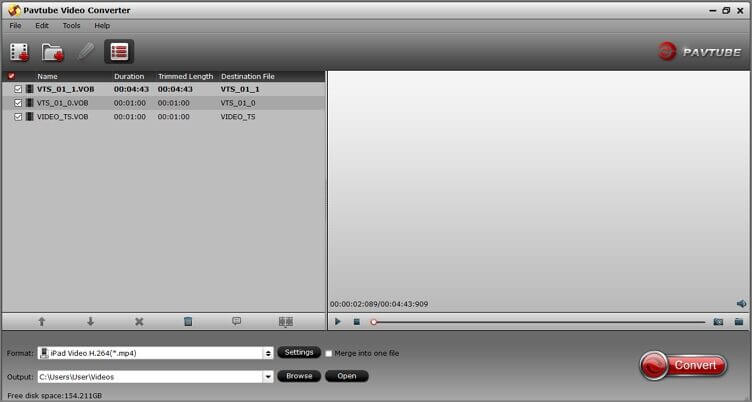
Parte 3. Come caricare un DVD su Vimeo
Sebbene Pavtube sia un robusto convertitore Vimeo, non supporta il caricamento diretto dei video su Vimeo o su altri siti. Detto questo, vorrei guidarti attraverso il semplice processo di caricamento dei video su Vimeo. Immergiamoci!
Passo 1: Dopo aver effettuato l'accesso al tuo account Vimeo, tocca il pulsante Nuovo video nell'angolo in alto a destra, e poi fai clic sul pulsante Carica.
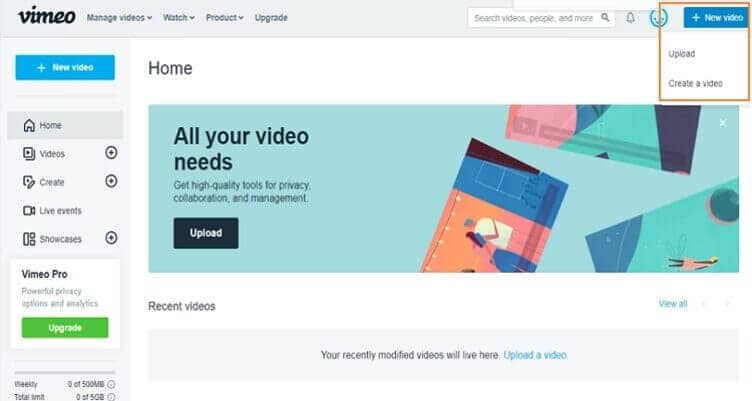
Passo 2: Successivamente, premi il pulsante Scegli file per caricare il DVD convertito su Vimeo. Aspetta che il video sia stato caricato con successo, quindi puoi aggiungere tag, descrizione, titolo, lingua o persino privacy.
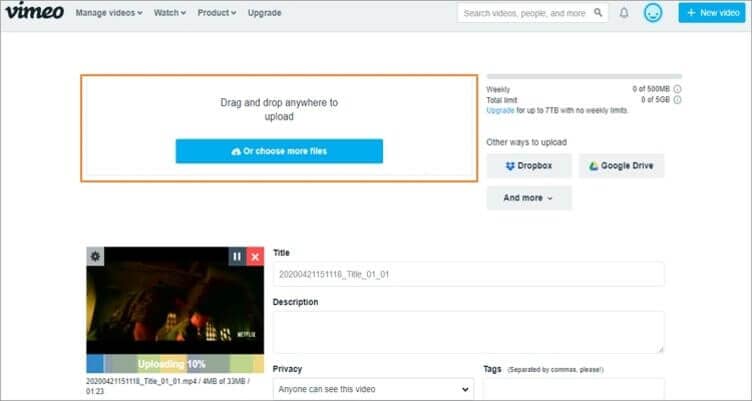
Passo 3:Dopo aver personalizzato il tuo video DVD, premi il pulsante Salva per completare il processo di caricamento. Complimenti! Hai caricato un DVD su Vimeo con successo.
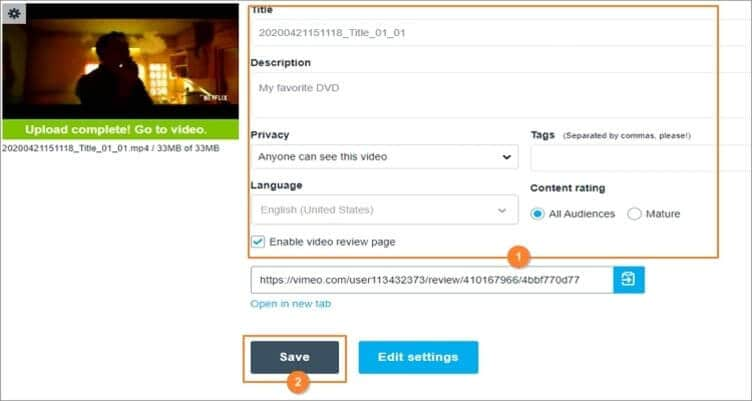
Hai ancora qualche problema nel cercare di convertire e caricare il DVD su Vimeo? Facci sapere nella sezione commenti qui sotto. Ma con queste due robuste applicazioni, è semplicissimo convertire i DVD in Vimeo prima di caricarli. Ancora più interessante, Wondershare UniConverter supporta il caricamento di video su Vimeo direttamente.
 Converti in batch MOV in MP4, AVI, 3GP, WAV e viceversa facilmente.
Converti in batch MOV in MP4, AVI, 3GP, WAV e viceversa facilmente. 


Nicola Massimo
staff Editor
Commento(i)